Spotify ist nicht nur eine App; es ist eine Emotion, eher eine musikalische Stimmung, die unsere Herzen schlägt. Es ist eine der beliebtesten Online-Musik-Streaming-Apps, die von Millionen Audiophilen auf der ganzen Welt geliebt wird. In den letzten Jahren hat es Spotify geschafft, eine unverzichtbare Musik-App auf Ihren Geräten zu sein, die uns ein nahtloses Musikhörerlebnis für unterwegs bietet. Sei es die düstere, klassische Benutzeroberfläche, über die wir nicht hinwegkommen, oder die Daily Mixes, die kuratierte Playlists nach unserem Geschmack und Geschmack bieten – Spotify ist einfach unglaublich.
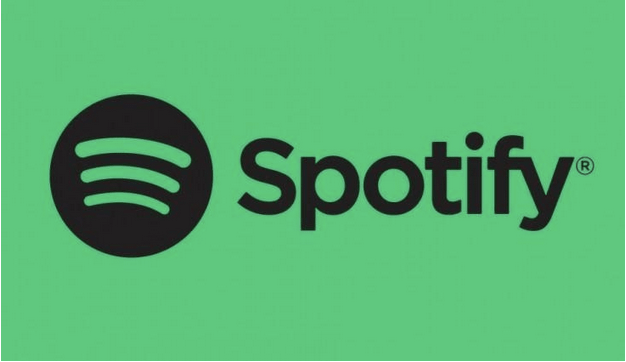
Bildquelle: Der mobile Indianer
Wussten Sie, dass Sie auf Spotify geheime Playlists erstellen können? Was sind „Geheime Playlists“? Kann noch jemand auf unsere geheimen Playlists zugreifen? Entspannen! In diesem Beitrag haben wir versucht, fast alles abzudecken, was Sie über das Erstellen geheimer Wiedergabelisten in der Spotify-App wissen müssen.
Lass uns anfangen.
Warum brauchen Sie geheime Playlists?
Bildquelle: Pocket Lint
Nun, stimmen Sie zu oder nicht, aber die meisten von uns bevorzugen es, unsere Musiksammlung zu haben, etwas, das privat ist und das wir nicht mit unseren Freunden oder anderen teilen möchten, die sich unser Telefon schnappen, um Musik zu spielen. Es gibt einzelne Tracks, die wir am liebsten hören, wenn wir alleine sind, während wir unsere „Me-time“-Sessions genießen. Ist es nicht? Ja, es gibt immer eine Reihe von Songs, die dir peinlich sind oder wenn du denkst, dass deine Freunde dich deswegen verurteilen werden.
Also, ja, um Sie vor all dieser Peinlichkeit zu bewahren, bietet Ihnen Spotify eine Funktion, mit der Sie Ihrer „Geheimen Wiedergabeliste“ Songs hinzufügen können, die verborgen bleibt und nur für Sie zugänglich ist.
So erstellen Sie eine geheime Playlist auf Spotify
Gehen Sie wie folgt vor, um eine Playlist geheim zu halten:
Wählen Sie eine beliebige Wiedergabeliste aus, die Sie ausblenden möchten, und tippen Sie dann auf das Drei-Punkte-Symbol, um die Optionen zu öffnen.
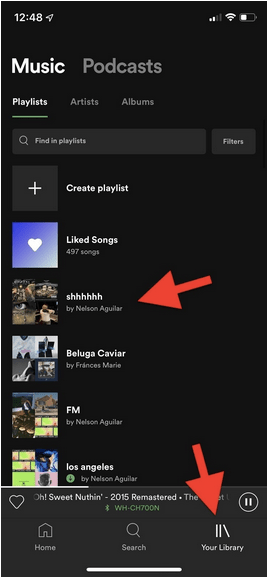
Bildquelle: Smartphone-Gadget-Hacks
Tippen Sie auf die Option „Make Secret“, um die Playlist aus Ihrem Profil auszublenden.
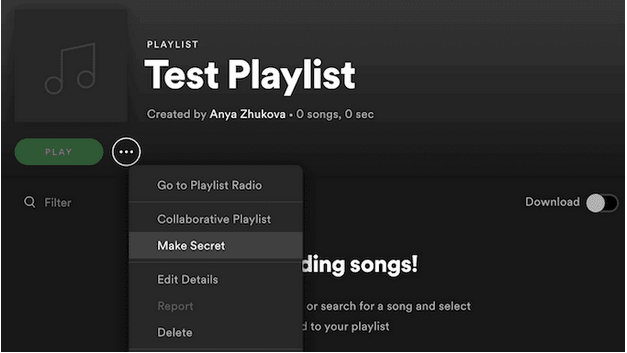
Bildquelle: Online-Tech-Tipps
Private Sitzung
Um Ihr Spotify-Musik-Hörerlebnis auf höchstem Niveau privat zu machen, können Sie auch die Funktion „Private Session“ verwenden. Sie fragen sich, wie sich diese Funktion von „Geheimen Playlists“ unterscheidet? Nun, sobald Sie zu einer privaten Sitzung wechseln, werden nicht alle Ihre Browseraktivitäten aufgezeichnet. Es ist, als würde man im Inkognito-Modus im Internet surfen.
Um mehr über die Verwendung privater Sitzungen auf Spotify zu erfahren, besuchen Sie diesen Link .
Kannst du eine geheime Playlist teilen?
Ja, du kannst! Wenn Sie sich entscheiden, Ihre „geheime Playlist“ mit einem Freund oder einer besonderen Person zu teilen, können diese Ihre Playlist anhören und darauf zugreifen, während sie in Ihrem Profil verborgen bleibt. Wenn Ihr Freund die Wiedergabeliste hinzufügen oder bearbeiten möchte, müssen Sie außerdem die Datenschutzeinstellungen für die Wiedergabeliste auf Ihrem Gerät ändern und die Wiedergabeliste als „Gemeinsam“ und nicht als „Geheim“ festlegen.
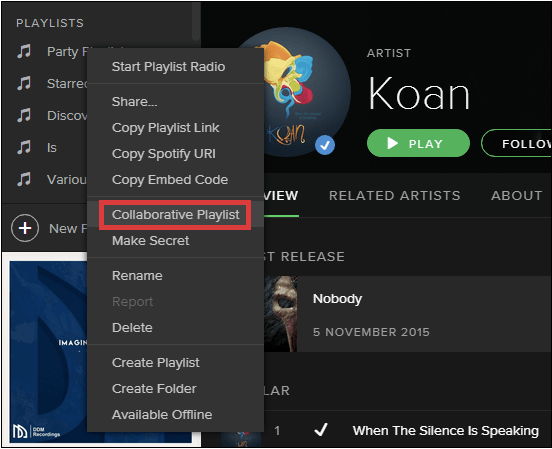
Bildquelle: How to Geek
Alle Playlists, die Sie auf Spotify erstellen, sind standardmäßig als "Öffentlich" festgelegt, was bedeutet, dass jeder darauf zugreifen kann. Wenn Sie diese Einstellung ändern möchten, gehen Sie zu Einstellungen> Sozial und deaktivieren Sie die Option "Neue Wiedergabelisten automatisch veröffentlichen".
Wie privat sind „geheime Playlists“?
Wie privat sind geheime Playlists auf Spotify? Gibt es einen Hack, um auf geheime Playlists zuzugreifen? Nun, seien Sie nicht entmutigt, aber die Option "Geheime Wiedergabelisten" ist nur eine Illusion, die Spotify erstellt, um eine bestimmte Wiedergabeliste vor Ihrem Konto zu verbergen. Wenn Sie bereit sind, ein wenig harte Arbeit zu leisten und tief in die Einstellungen einzutauchen, können Sie auch auf die geheime Playlist von jedem zugreifen. Wenn Ihr Freund Ihren Benutzernamen kennt, kann er auf alle Ihre Wiedergabelisten zugreifen, indem er zu open.spotify.com/user/ navigiert.
Freust du dich darauf, die geheimen Playlists auf Spotify zu nutzen? Glaubst du, dass diese Option ein Retter ist, der dich vor den Urteilen deiner Freunde über deinen Musikgeschmack bewahren kann? Klicken Sie auf das Kommentarfeld und teilen Sie uns Ihre Meinung mit.


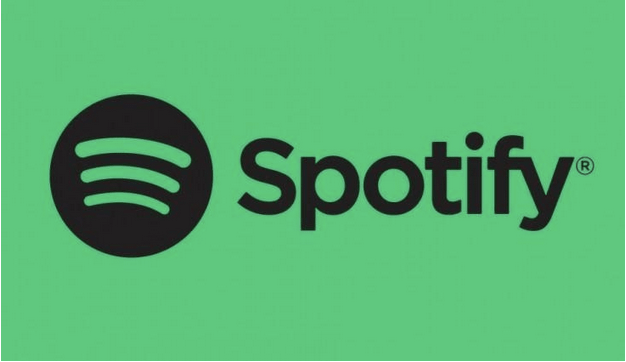
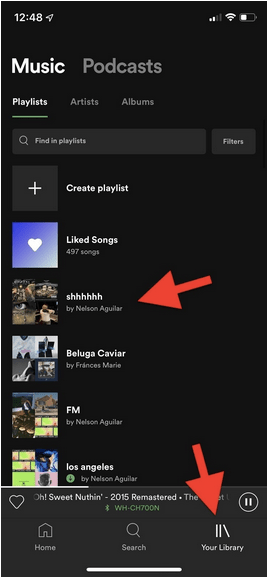
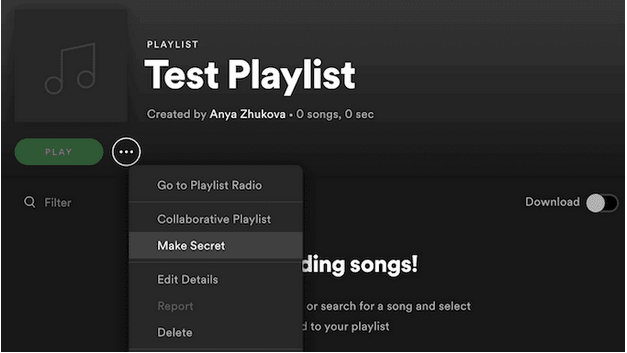
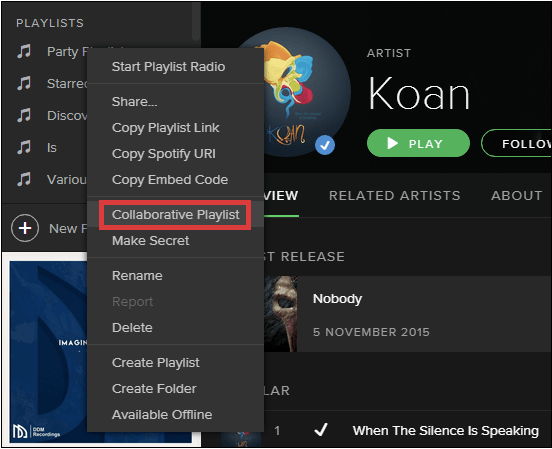


![So deaktivieren Sie Benachrichtigungen in Microsoft Teams [AIO] So deaktivieren Sie Benachrichtigungen in Microsoft Teams [AIO]](https://cloudo3.com/resources8/images31/image-2249-0105182830838.png)





![Bedingte Formatierung basierend auf einer anderen Zelle [Google Tabellen] Bedingte Formatierung basierend auf einer anderen Zelle [Google Tabellen]](https://cloudo3.com/resources3/images10/image-235-1009001311315.jpg)